文章詳情頁
如何用win10自帶工具來拼接兩張圖片
瀏覽:147日期:2024-07-31 15:14:19
無論是學習還是工作,把兩張圖片直接拼接在一起,會使得我們想要傳達的理念更加清晰。
操作方法01、首先,打開文件管理并且在文件管理里面找到自己要拼接的圖片之一。
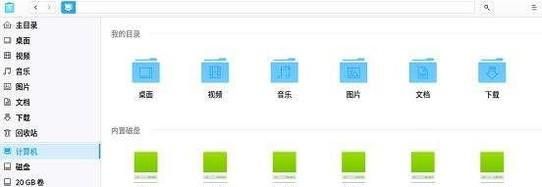
02、右擊你選擇的圖片,點擊“編輯”,接下來就進入了win10拼圖所用的工具了。
03、詳細觀察你會發現在圖片的四周中點處有一個白點,用鼠標點擊這個白點可以拖拽出一副畫布。
04、接下來點擊窗口的“粘貼”,選擇”粘貼來源“,這一步是為了在編輯界面打開另外一張圖。
05、之后電腦會自動彈出一個窗口,我們便可以選擇你想要拼接的圖片,點擊即可。
06、之后,屏幕會出現你選中的需要拼接的圖片,如果圖片過大,你可以用鼠標拖拽圖片的邊緣,縮小圖片。
07、之后,你就可以按照你希望的方式拼接圖片,可以把選中的圖片放在右邊或者下邊都可以,最后點擊保存即可。
相關文章:
1. Win7系統使計算機達到最佳性能的操作方法2. 如何一鍵關閉所有程序?Windows系統電腦快捷關閉所有程序教程3. Win11怎么設置任務欄小圖標?Win11設置任務欄小圖標的方法4. Win11渠道選哪個 升級Win11選擇哪個渠道5. Windows7鼠標不能動的解決方法6. Win7文件夾變綠顯示沒有權限怎么辦?Win7文件夾變綠顯示沒有權限的解決方法7. mdnsresponder.exe是什么進程?Win10 mdnsresponder程序怎么卸載?8. Win10利用oh-my-posh美化PowerShell的方法9. Win10 20H2文件夾隱藏了怎么顯示?10. Win10怎么卸載virtualbox?Win10升級提示立即卸載virtualbox怎么卸載?
排行榜

 網公網安備
網公網安備